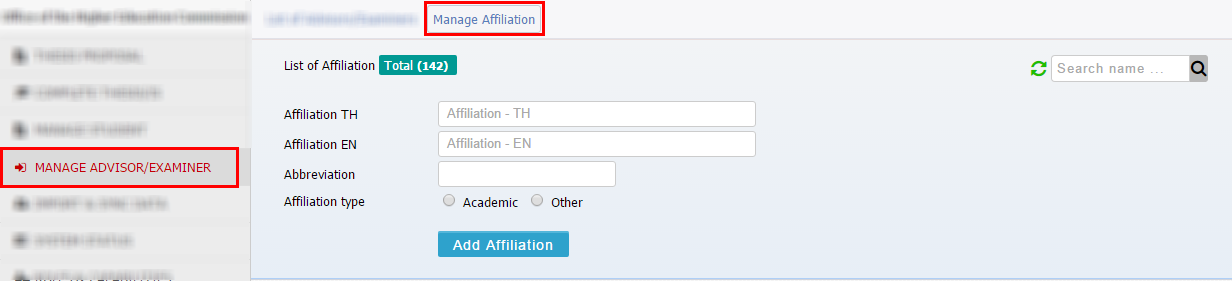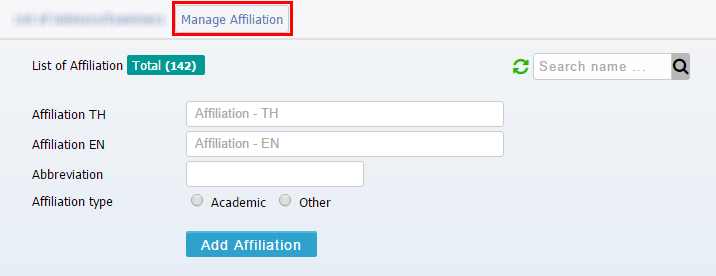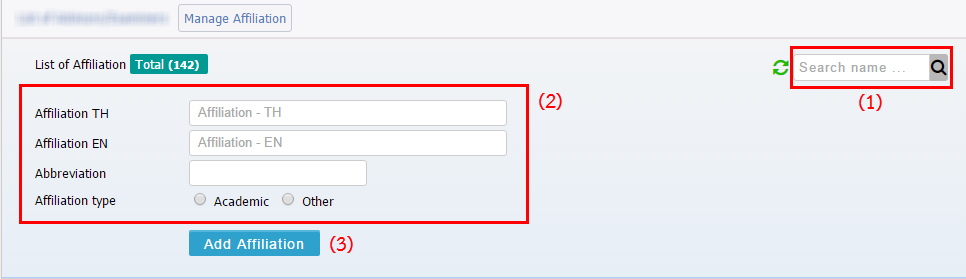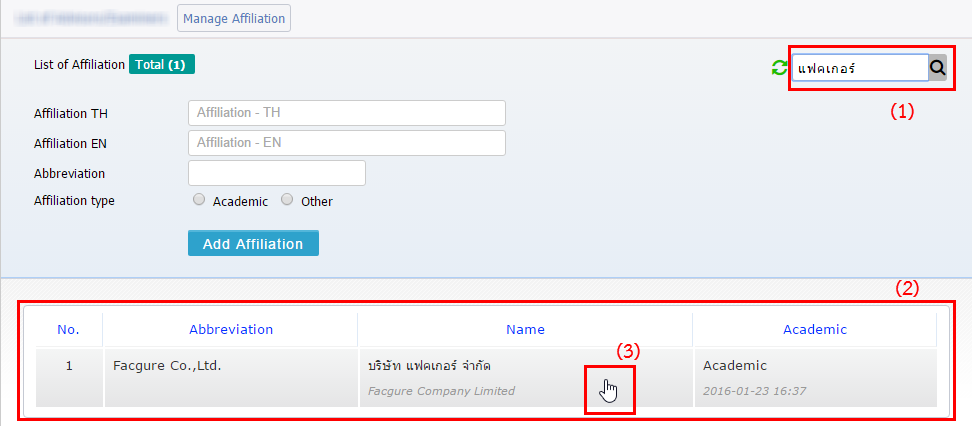Manage Affiliation อยู่ภายใต้เมนู Manage Advisor / Examiner เป็นเมนูที่เจ้าหน้าที่ผู้ดูแลระบบ (admin) ใช้งานเพื่อเพิ่มข้อมูลสังกัดหรือหน่วยงานสำหรับอาจารย์หรือกรรมการภายนอกมหาวิทยาลัย ก่อนทำการเพิ่มรายชื่ออาจารย์ผ่านเมนู List of Advisors/Examiners
โดยเมนู Manage Affiliation ประกอบด้วยส่วนต่าง ๆ ดังนี้
- List of Affiliation – แสดงจำนวนสังกัดที่มีอยู่ในระบบ
- Search name – ส่วนการค้นหาข้อมูลสังกัดก่อนการเพิ่มข้อมูล
- เครื่องหมาย Refresh
- Affiliation input form หรือฟอร์มการกรอกข้อมูล จะประกอบด้วย
- Affiliation TH – ชื่อสังกัดภาษาไทย
- Affiliation EN – ชื่อสังกัดภาษาอังกฤษ
- Abbreviation – คำย่อของสังกัด
- Affiliation type – ประเภทของสังกัด
- Academic – สถาบันการศึกษา
- Other – อื่นๆ เช่น บริษัทหรือหน่วยงาน เป็นต้น
- ปุ่มคำสั่ง
- Add Affiliation – เมื่อมีการเพิ่มข้อมูล
- Save Affiliation – เมื่อมีการแก้ไขข้อมูล
- ส่วนการแสดงผลข้อมูล

- No. – ลำดับ
- Abbreviation – คำย่อของสังกัด
- Name – ชื่อสังกัดทั้งภาษาไทย และภาษาอังกฤษ
- Academic – ประเภทของสังกัด
- Academic – สถาบันการศึกษา
- Other – อื่นๆ เช่น บริษัทหรือหน่วยงาน เป็นต้น
การเพิ่มข้อมูล
- ตรวจสอบรายชื่อสังกัดที่ต้องการเพิ่มข้อมูล ก่อนการเพิ่มข้อมูลในระบบ เพื่อป้องกันการซ้ำซ้อนของข้อมูล
- กรอกข้อมูลของสังกัดหรือหน่วยการลงในฟอร์มในกรอบ (หมายเลข 2)
- หลังการกรอกข้อมูลให้คลิกที่ปุ่มคำสั่ง Add Affiliation (หมายเลข 3) เพื่อบันทึกข้อมูลเข้าสู่ระบบ
การแก้ไขข้อมูล
- ค้นหาข้อมูลสังกัดหรือหน่วยงานที่ต้องการแก้ไข ด้วยวิธีการดังนี้
- ระบุข้อมูลสังกัดหรือหน่วยงานลงในฟอร์ม Search name (หมายเลข 1)
- คลิกที่สัญลักษณ์แว่นขยายเพื่อค้นหาข้อมูลในระบบ
- คลิกที่รายชื่อของสังกัดที่ปรากฏขึ้นในส่วนการแสดงผล (หมายเลข 2)
จะสังเกตเห็นว่าข้อมูลที่สามารถแก้ไขได้ เมื่อนำเมาส์ไปวางจะแสดงผลดังภาพ (หมายเลข 3) - เจ้าหน้าที่แก้ไขข้อมูลที่ถูกต้องลงในฟอร์มที่ปรากฎขึ้น
- คลิกที่ปุ่มคำสั่ง Save Affiliation เพื่อบันทึกการแก้ไข
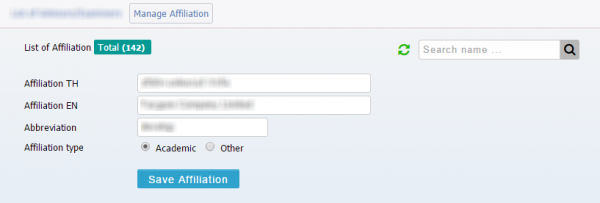
Tiny URL for this post: